TK200使用说明书.docx
《TK200使用说明书.docx》由会员分享,可在线阅读,更多相关《TK200使用说明书.docx(85页珍藏版)》请在冰豆网上搜索。
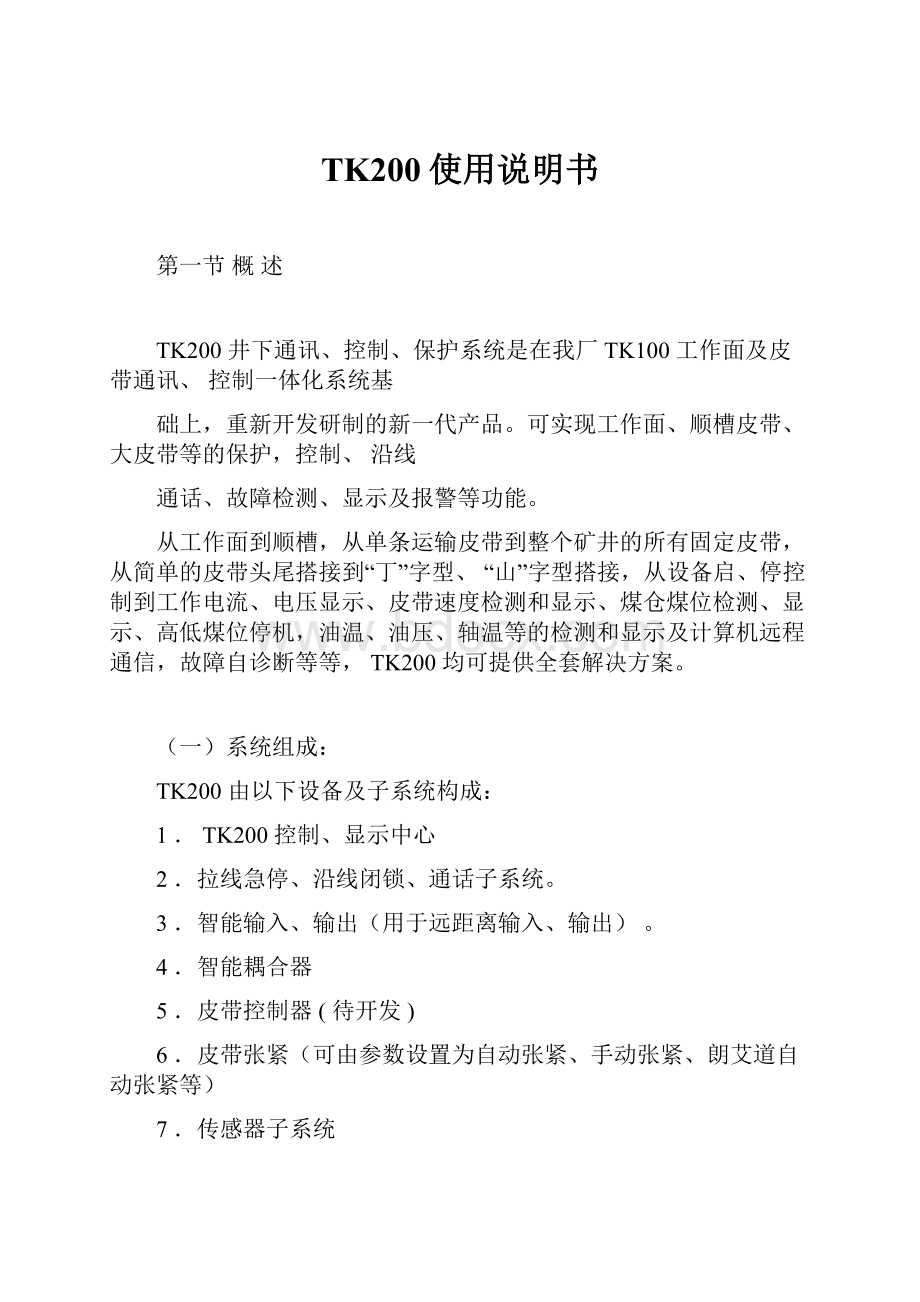
TK200使用说明书
第一节概述
TK200井下通讯、控制、保护系统是在我厂TK100工作面及皮带通讯、控制一体化系统基
础上,重新开发研制的新一代产品。
可实现工作面、顺槽皮带、大皮带等的保护,控制、沿线
通话、故障检测、显示及报警等功能。
从工作面到顺槽,从单条运输皮带到整个矿井的所有固定皮带,从简单的皮带头尾搭接到“丁”字型、“山”字型搭接,从设备启、停控制到工作电流、电压显示、皮带速度检测和显示、煤仓煤位检测、显示、高低煤位停机,油温、油压、轴温等的检测和显示及计算机远程通信,故障自诊断等等,TK200均可提供全套解决方案。
(一)系统组成:
TK200由以下设备及子系统构成:
1.TK200控制、显示中心
2.拉线急停、沿线闭锁、通话子系统。
3.智能输入、输出(用于远距离输入、输出)。
4.智能耦合器
5.皮带控制器(待开发)
6.皮带张紧(可由参数设置为自动张紧、手动张紧、朗艾道自动张紧等)
7.传感器子系统
(二)系统功能:
TK200系统可完成:
1.工作面各设备的启停状态检测和显示。
包括:
(1)采煤机、前后部运输机、破碎机、转载机、泵、皮带的启停等。
(2)配接我厂的“TJ100设备工作电流检测仪”后,可对以上设备的工作电流进行检测、显示及过载后进行语言报警。
2.检测结果的显示
控制计算机对以上参数检测后,在TK200控制中心的10.4”大屏幕彩色液晶平板显示器上显
示出来。
(以图形、动画的形式显示设备启停情况,以不同的颜色表示过载情况。
)
3.设备启停时间统计、显示。
4.设备启停控制。
通过按键,可对破碎、转载、前后部运输机及泵等设备进行启停控制。
5.报警
设备启动前,以及发生各种故障时进行报警,报警时间的长短可以通过参数设定。
1
6.将工作面各设备工作状态和参数传输给井上,在井上计算机进行显示。
7.皮带控制
包括六大保护,皮带启停、皮带张紧(可由参数设置为自动张紧、手动张紧或朗艾道型自动
张紧)、软启动控制、电机温度检测和显示、皮带沿线拉线闭锁。
8.分布式控制
在系统中可串接TK230I型智能输入输出,它本身带有四输入和四路输出。
输出为开关量输出,
可分别单独设定成与闭锁联锁或与闭锁不联锁;输入可接入开关量或频率量。
有了它,不需从控
制器另外拉线,就可实现数据远程采集和远程控制。
9.电缆及接插件
在TK200系统中,我们采用了七芯带屏蔽双护套拉力电缆,接插件采用镀金处理,接插件外壳为
精铸不锈钢,插头、插座采用“U”型销连接。
第二节典型应用
我们通过一个比较典型的工作面及皮带配置方案,来对系统配置和工作流程做一个简单介
绍。
(一)工作面及顺槽的基本情况:
假设工作面长度为300米,工作面移动变电站及破碎、转载、前后部运输机的电机开关均安
装在溜尾的方向,工作面的各被控设备为:
破碎机、转载机、前后部运输机和泵(最多至10台)。
胶带运输机为两部,长各为1.2公里,为三电机驱动,配有朗艾道自动张紧及BOSS软启动。
同时胶带机还需要带有跑偏、堆煤、烟雾、温度、速度(用于检测欠速和断带)等保护。
(二)TK200配置情况:
根据以上要求,我们做以下配置:
1.TK210型控制器一台,安装于工作面电站附近,用于工作面各被控设备的控制、显示等。
2.TK220型隔爆兼本安电源箱一台,用于工作面系统供电。
3.从工作面电站开始,连出一条30米长的TK230X-30型带插头七芯拉力电缆,电缆另一端接
一台TK230型带闭锁扩音电话,从该电话向下再接一条100米带插头拉力电缆,直到溜尾。
4.在溜尾安装一台TK230C型多功能电话,其上有三个按钮,可分别用于总停或单停后部运输
机和前部运输机。
5.从TK230C开始,沿工作面,每隔15米安装一台TK230带闭锁电话,电话之间用25米的
TK230X-25拉力电缆连接,直到溜头。
6.在溜头,安装一台TK230C型多功能电话,同样可实现总停及前、后部运输机的单停。
2
7.在转载机附近安装一台智能耦合器,用于工作面和皮带的连接。
在耦合器上有两个闭锁按钮,
分别用于对工作面侧和皮带侧的设备急停。
用一根60米电缆将耦合器与溜头的多功能电话相连。
8.从智能耦合器向皮带道方向,首先加入一个TK230I型智能输入、输出,用于接入皮带尾部的
两路跑偏。
9.从智能输入、输出向皮带头方向,每100米安装一台TK230HA型带拉线急停电话,一直接到
皮带机头。
10.在第一部皮带头,安装TK210型皮带控制器一台,用于接入各保护传感器,并对皮带张
紧系统,皮带软启动及皮带电机进行控制。
11.在皮带控制器旁,配置一台TK220型隔爆兼本安电源箱,用于给系统及传感器供电。
12.在第一部皮带头,配置TK270S型速度传感器一台,TK270T温度继电器一个,TK270P
跑偏传感器2个,TK270D堆煤传感器1个,KYB-1型烟雾传感器一台。
13.在第一部皮带控制器中,插入一块耦合器模块,用于和下皮带耦合。
14.按照和第一条皮带完全一样的配置,配置第二条皮带。
15.根据实际需要,如果皮带头输入、输出节点的数量总和超过20路,应再配置一台本安接
线箱,用于接线的扩展。
如被控设备的被控点不是本安型,应配置一台TYS100型本安/隔爆
转换箱(含4路本安/隔爆装换)。
3
(三)系统配量图:
根据以上要求,下面给出一个TK200系统用于工作面及皮带沿线的配置图。
(见图-1)
图–1
4
第三节工作过程
按照以上要求配置好后,系统就可开始工作,下面模拟实际操作,分步进行介绍。
(一)工作面控制器:
工作面控制器上电后,首先检查其内部的各个模块是否正常。
在控制器中,共有以下几种模块:
1.沿线检测模块(又称CS模块):
它和沿线电话、智能输入输出、耦合器等设备通过七芯电缆相连,对沿线的状态进行查询,
将结果(比如哪台电话按下闭锁、沿线在何处断路、智能输入输出的输入值、通过耦合器得到的
下皮带状态等信息)上传给控制计算机。
2.I/O模块(即输入/输出模块):
控制计算机通过I/O模块对控制器附近非常集中的输入、输出点进行控制。
每一个I/O模块
均带有10路开关量输出(前6路可分别通过硬件设定是否与闭锁联锁,后4路不与闭锁联锁),带
有12路开关量或频率量输入。
在一个控制器中,最多可安装2个I/O模块。
3.纯输入模块(IN模块):
一个控制器可带一块,可接24路开关量或频率量输入。
4.语言报警模块:
用于设备启、停及各种故障的语言报警。
5.键盘模块:
用于检测各按键值,然后将键值上传给控制计算机。
6.耦合器模块:
因为TK260型耦合器只是用于当工作面和皮带相连时,用于工作面和皮带系统的耦合。
而
当两条皮带搭接时,无法采用TK260耦合器进行耦合,所以采用了耦合器模块。
当两皮带搭接时,在后一条皮带上,有两个七芯插座,其中一个接自身的皮带沿线,另一个接在前一皮带的末端。
耦合器模块插在后一条皮带的控制器内部,既作为前一皮带的终端,又将前一皮带的状态传给后一皮带。
7.通信模块:
(可选)
用于控制计算机和其他系统的主机进行数字通信。
它提供一路RS-232串行接口。
除以上模块外,控制器内还有一个控制计算机,它是系统的核心。
通过各个模块,它将所有
信息汇总,并根据程序进行相应的操作。
(二)屏幕显示:
上电后,工作面控制器上的液晶显示屏上显示如下内容(见图–2):
5
图–2工作面控制器显示屏
上图中,我们将其分为几个相对独立的区域,下面将各区域分别介绍。
1.模块状态显示区:
在左图中,上部分为日期和时间,及是否和下皮
带联锁的信息。
中间部分为各个模块的状态,当一直显示“XX在
线”时,表明该模块工作正常。
当显示某模块不
在线或一直显示“CS1在配置”时,说明该模块
故障,需要对所设定的参数进行检查,确认各模
块的设定是否和实际相符。
如参数设定正确,但
仍然显示不在线,就应更换此模块。
最下部为提示信息,各种故障及操作错误等信息,
将在此处给出提示。
图-3模块状态显示图
6
注意:
在提示信息栏,给出了各种出错信息(包括操作错误的提示、设备无法启动的原因、停机原因等等)。
这些错误提示对操作人员来说非常重要,所以为了操作人员能始终了解以前的错误情况,系统将始终在提示栏中显示所有曾经出现过的信息,直到操作人员按下“取消”键后,老信息才会被清除。
2.图形显示区:
除模块显示区外,另一块显示区用于显示工作面的的设备图形及设备的运行情况,包括转载机、破碎机、前部运输机、后部运输机、顺槽皮带等。
当设备运行时,对应的图形就以动画形式在液晶屏幕上显示出来。
另外,无论工作面是否与皮带联锁,当与工作面搭接的顺槽皮带运行后,该皮带均以动画表示皮带运行。
图形显示区见图–4。
后溜图形显示。
当后溜运行时,
以动画方式显示
前溜图形显示。
当前溜运行时,
以动画方式显示。
图-4设备图形显示区
3.被控设备启、停情况及开机时间、开机率显示区
被控设备启、停情况及开机时间、开机率显示区见图
破碎机图形,运行时动
画显示。
转载机图形,运行
时动画显示。
下皮带图形。
当下皮带
运行时,无论工作面是
否与皮带联锁,本图形
均动画显示。
5
7
此区域用于显示设备的
启、停状态和停机原因。
当设备启动后,显示“运
行”同时对开机时间和开
机率进行统计。
并对报警
和开关反馈进行检测,然
后将检测结果显示出来。
十个泵的开、停情况。
绿色代表该泵运行,红色代表此泵停机。
图–5
4.沿线状态显示区:
第一行,显示沿线状态(电话
台数、闭锁台号、远停台号、
断路位置等)
闭锁按钮状态。
红色表示此按钮
按下,绿色表示未按下。
按钮上的“后”代表本按钮被配
图-6电话沿线状态显示区
置为后部远停按钮,“前”代表此
按钮被设置为前部远停按钮。
5.工作状态选择区:
图-7工作方式选择区
本控制器共有四种工作方式:
“就地”、“检修”、“集控”、“点动”。
通过键盘上的“←”键或
“→”键可对工作方式进行调整。
对每种工作方式的具体介绍见以后章节,我们现以最常用的“就
地”方式进行介绍。
8
6.工作过程:
(1)键盘操作(在就地方式):
“5”号键:
前联启键。
如只想联锁启动破碎、转载、前部,可按下“5”号键。
“6”号键:
后联启键。
如只想联锁启动破碎、转载、后部,可按下“6”号键。
“7”号键:
全联启键。
如想联锁启动破碎、转载、前部,后部,可按下“7”号键。
“0”号键:
如想按照前部、后部、转载、破碎的顺序以一定的间隔顺序停车,可按“0”键(联
锁停机键、其余详细键盘操作请见47页)。
(2)闭锁操作:
(注意事项请参照49页)
如遇紧急情况要马上停机时,可按皮带沿线电话上的闭锁按钮。
所有与闭锁联锁的设备停
车,同时报警:
“工作面沿线闭锁”,并在控制器液晶屏幕上显示闭锁台号。
注意:
控制器门子上的闭锁按钮我们将其改为所有模块的电源开关,所以此按钮一旦被按下,所有
的模块均没电,所有被控设备,无论它是否与闭锁联锁,均停车。
控制器同时显示所有模块不在
线。
此按钮不要轻易按下,它只是为紧急情况下断电准备的。
(3)远停操作:
在工作面,有时需要通过电话上的按钮单停前部或后部运输机,型多功能电话。
在参数调整中设置好它们的位置后,就可通过图
配置好后,如想单停后部运输机,就可按下后部远停按钮,
此按钮变
红,表示这
台后部远停
按钮被按
下.
图-8远停显示
这样可在系统中配置TK230C-6看到具体的配置位置。
此时控制器如下显示(见图–8):
显示远停
及远停台
号
在后部运
输机处显
示“远停”
注意:
如远停按钮和其他闭锁按钮均被按下,因为闭锁的显示优先级比远停的显示优先级高,所以在“沿线”后将显示“闭锁”和闭锁台号,而不显示远停及其台号。
(4)故障停机:
9
如工作面设备运行时有某一满足停机的条件出现(比如启动时无语言报警、运行时开关突然
无反馈输出等),设备亦自动停车(当然只限于此条件已在参数调整中设定为“有效”时)。
同时在屏幕的“提示信息”及“起停状态”栏显示相应的停机原因。
注意:
除非按下“取消”键,否则停机原因将一直在“提示信息”栏中显示。
如信息太多,一屏显示不下,将在“提示信息”栏中滚动显示。
(三)皮带控制器:
1.皮带图形显示(见图
-9):
图-9皮带控制器显示图
2.模块状态显示区:
皮带的模块显示区与工作面完全相同,在此不再过多介绍,请参见
(二).1。
3.皮带状态图形显示区(图-10):
10
跑偏开关。
当跑偏电机的图形。
当皮带运行堆煤传感器。
当堆煤
后,颜色变红。
时,这四个图形动作。
后,颜色变红。
皮带速度显示。
当配置TK270SA型
烟雾传感器.当有烟雾
速度传感器后,可以实时检测速度,欠
时,颜色变红.
图-10
速后,根据参数设定,延时停机.
4.张紧及软启动显示区:
4.假设参数设定本皮带选用朗艾道自动张紧系统和BOSS软启动,将在屏幕上显示如下图形
(图-11):
图-11张紧及软启动图形
控制器将根据控制逻辑,对张紧和软启动的输入值进行检测,根据检测值进行相应的控制,同时在上图中显示检测值及控制流程。
5.抱闸显示区:
如需要控制抱闸电机,操作人员需要按参数将抱闸电机的个数,控制点类型等参数在参数调整屏
设定好后,控制器就将在屏幕上显示抱闸电机,同时根据运行情况,对抱闸电机进行控制和显示。
6.被控皮带启停状态及开机率、开机时间统计区(图-12):
显示皮带的运行情况及开机
时间、开机率。
如参数设定本皮带为第二条
皮带,控制器将在“二号皮带”
后显示工作情况(如“运行”、
“停机”等信息)
图-12
7.沿线状态显示区:
除远停外,同工作面的检测和显示完全相同。
11
第四节参数调整
本系统共有八个参数项(即八个菜单),每个参数项下又分若干子参数项(子菜单),可由
用户在使用前根据现场使用情况进行适当的调整,以满足用户不同的需要。
一般情况下,用户在初次使用或改变工作方式时,应调整系统参数。
其具体步骤是:
(一)、进入参数调整
在工作面画面或皮带画面按下“#“键,接着按“A”键(此时必须保证“#”键一直处于
被按下的状态)屏幕将出现以下内容:
系统参数皮带参数皮带张紧皮带软启动皮带其它工作面参数存盘退出
光标在左边第一列,此时第一列为红色,其余为青色,用户可以按左、右方向键选定菜单项,被选中的菜单项变为红色,然后按“确认”键激活此项。
(二)、“系统参数”设置。
注:
在初次使用时,应首先调整“系统参数”项。
但一旦设置好后,请不要随意改动系统参数中
的各项设置。
系统参数皮带参数皮带张紧皮带软启动皮带其它工作面参数存盘退出
公共参数配置CS/IO卡配置CS/IO口单点返回
1.一般应先设置第二项即“配置CS/IO卡”,然后再设置“配置CS/IO口”、“公共参数”。
如下表为“配置CS/IO卡”子菜单:
CS1板是否有效
CS2板是否有效
耦合器板是否有效
IO1板是否有效
IO2板是否有效
IN板是否有效
语音板是否有效
通讯板是否有效
CS1板下位机数量
CS2板下位机数量
本参数菜单的1—8项可以对本系统的八个模块板进行(有效、无效)设置。
后2项用来
设置CS1、CS2板下位机数量。
设置值应与实际配置值相同。
按上、下键进行选择,按“确认”键选定,如选择第一项(1—8项相同),则出现如下对
12
话框:
CS1板有效还是无效当前值:
有效
1:
无效2:
有效
请用相应的数字键或左、右箭头选择
按<确认>键返回
按照提示进行选择,然后按“确认”键退出对话框。
如果选择第九、十项,则如图所示:
按提示进行设置。
CS1下位机数量(
1—9)
设置值当前值
用←和数字键设置参数
用→保存参数,<确认>键保存并返回
<取消>键不保存并返回
范围:
1—9单位:
先用“←”将“设置值”处的数字消去。
再按数字键,然后按“→”键,将设置值存入“当前值”,
按“确认”键,将参数保存并返回。
接下来可对其它项进行配置。
2.配置CS/IO口
系统参数皮带参数皮带张紧皮带软启动皮带其它工作面参数存盘退出
公共参数配置CS/IO卡配置CS/IO口单点返回
选择要配置的CS/IO卡
选择要配置的下位机
输出口初始化状态
(1)一般情况下,用户在初次使用或改变系统配置时,应先设置第一项“选择要配置的CS/IO
卡”:
选择将要设置的CS/IO卡当前值:
CS1
1:
CS12:
CS23:
IO14:
IO25:
IN
请用相应的数字键或左、右箭头选择
按<确认>键返回
(2)如果选择的是CS板(CS1、CS2),如上图,按“确认”键退出后,还应再设置菜单的第二
项即“选择要配置的下位机”。
出现如下对话框:
13
选择将要设置CS板的下位机(1—9)
设置值当前值
11
用←和数字键设置参数
用→保存参数,<确认>键保存并返回
<取消>键不保存并返回
范围:
(1—9)单位:
注:
如果选择的是IO板(IO1、IO2、IN),则不需设置第二项。
如果不是初次使用或改变系统配置,就不用设置第一项,只对第三项进行设置即可。
如果设置第三项时出现以下对话框,则应重新设置第一、二项。
CS卡下位机无效
按取消键退出
(3)输出口初始化状态
注:
上下箭头选择输出口(
1—4)。
CS1下位机1输出口1初始化状态当前值:
打开
1:
打开2:
闭合
请用相应的数字键或左、右箭头选择,用上下箭头选择口号。
按<确认>键返回
设置好下位机的输出口后,一旦下位机上电后,其对应的下位机的输出口将按照设置的值闭合或
打开。
(一般情况下,该处的设置值都应该为:
“打开”。
3.公共参数
系统参数皮带参数皮带张紧皮带软启动皮带其它工作面参数存盘退出
公共参数配置CS/IO卡配置CS/IO口单点返回
用途
选择显示画面
运行方式选择
是否和下皮带联锁
是否检测终端语音信号
终端语音信号保持时间
设置系统时间日期
(1)用途
设置本系统是控制皮带还是工作面。
本系统是控制皮带还是工作面当前值:
皮带
1:
皮带2:
工作面
请用相应的数字键或左、右箭头选择。
按<确认>键返回
14
(2)选择显示画面(画面、调试屏)
选择是显示画面还是调试屏当前值:
画面
1:
画面2:
调试屏
请用相应的数字键或左、右箭头选择。
按<确认>键返回
(3)运行方式选择(集控、就地、检修、点动)
运行方式选择当前值:
就地
1:
集控2:
就地3:
检修4:
点动
请用相应的数字键或左、右箭头选择。
按<确认>键返回
(4)是否和下皮带联锁。
如图:
是否和下皮带联锁当前值:
不联锁
1:
不联锁2:
联锁
请用相应的数字键或左、右箭头选择。
按<确认>键返回
(5)设置是否检测终端语音信号。
如图:
是否检测终端语音信号当前值:
检测
1:
检测2:
不检测
请用相应的数字键或左、右箭头选择。
按<确认>键返回
(6)终端语音信号保持时间
设置终端语音信号保持时间,从键盘输入要设置的终端语音信号保持时间,按←可
以取消设置值,按→、确认键可把设置值赋给当前值。
终端语音信号保持时间
设置值当前值
用←和数字键设置参数
用→保存参数,<确认>键保存并返回
<取消>键不保存并返回
范围:
0--600单位:
0.1秒
15
(7)设置系统时间日期
注:
①用↑↓选择要设置的是时间或日期。
②←可以取消上一步的设置,*相当于插入键,例如:
设置完年份后,按*可设月份,再
按*才可设日子。
③→相当于保存键,按→可把设置值赋给当前值。
④按<确认>键可把设置值赋给当前值并返回。
⑤<取消>键不保存并返回
设置系统时间、日期
设置值当前值
请用数字键设置日期(时间)
用←,*选择年、月、日
用↑↓选择日期或时间
用→保存,<确认>键保存并返回
<取消>键不保存并返回
4.单点
系统参数皮带参数皮带张紧皮带软启动皮带其它工作面参数存盘退出
公共参数配置CS/IO卡配置CS/IO口单点返回
选择将要设置的单点
是否有效
是否闭锁
反馈检测
控制点
反馈点
(1)选择将要设置的单点。
先选择单点,然后再对其参数进行设置,以单点10为例:
选择将要设置的单点(1—10)
设置值当前值
1010
用←和数字键设置参数
用→保存参数,<确认>键保存并返回
<取消>键不保存并返回
范围:
1--10单位:
(2)是否有效
单点10有效还是无效当前值:
有效
1:
无效2:
有效
请用相应的数字键或左、右箭头选择。
按<确认>键返回
16
(3)是否闭锁
单点10是否与急停闭锁当前值:
闭锁
1:
不闭锁2:
闭锁
请用相应的数字键或左、右箭头选择。
按<确认>键返回
(4)反馈检测
单点10是否检测反馈当前值:
检测
1:
不检测2:
检测
请用相应的数字键或左、右箭头选择。
按<确认>键返回
(5)控制点
注:
A.←可以取消上一步的设置,*相当于插入键。
B.→相当